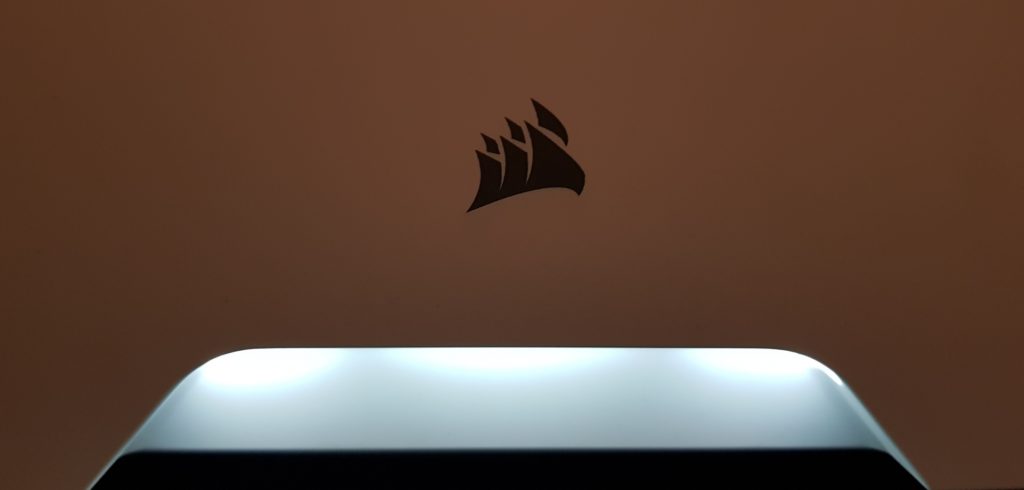Durchsuche: Acryl
Alphacool präsentiert heute zwei Eisblock Aurora Acryl GPX-N Kühler für ASUS Strix/TUF und XFX Speedster MERC 319 Grafikkarten. Die Kühler…
Wer auf der Suche nach einem besonderen Gehäuse ist, der wird vermutlich früher oder später auf das View 37 von…
Die Auswahl an Gehäusen mit verglasten Seitenteilen und RGB-Beleuchtung ist derzeit sehr groß. Viele Hersteller lassen sich das Glas und…
Kaum auf den Markt und schon findet ihr bei uns den Test zum neuen Corsair Carbide 275R bei uns. Die…
Die Wahl des richtigen Gehäuses ist bei den verschiedenen Modellen auf dem Markt gar nicht so leicht. Wenn dabei noch…
Berlin, Deutschland – Cooler Master, ein führender Hersteller von Computerkomponenten und Peripheriegeräten, gibt den Produktstart von zwei neuen Gehäusemodellen in…
Sharkoon stellt mit dem kompakten S1000 und S1000 Window zwei neue Micro-ATX-Gehäuse mit integriertem Tunnel für Netzteile und Festplatten vor.…
Das MasterCase H500P zählt neben dem Cosmos C700P zu den auffälligsten, neuen Gehäusen von Cooler Master. Das H500P ist ein…